win7系统双击文件提示“快捷方式不存在”怎么办?
我们在使用电脑的过程中经常遇到各种各样的问题,比如win7系统打开文件时出现“快捷方式没有问题”的问题,如何解决?当win7系统打开文件时,下面的编辑器将为您带来“快捷方式不存在”问题的解决方案,感兴趣的合作伙伴将查看。
win7系统打开文件提示“快捷方式不存在“的问题解决方法:
1、打开文件夹后,看到里面本来是一个的文件夹一下子变成了4个,并且文件夹名字后面出现了这样的快捷方式的显示。在这个文件夹中可以看到凡是文件夹的全部变成了快捷方式的显示;
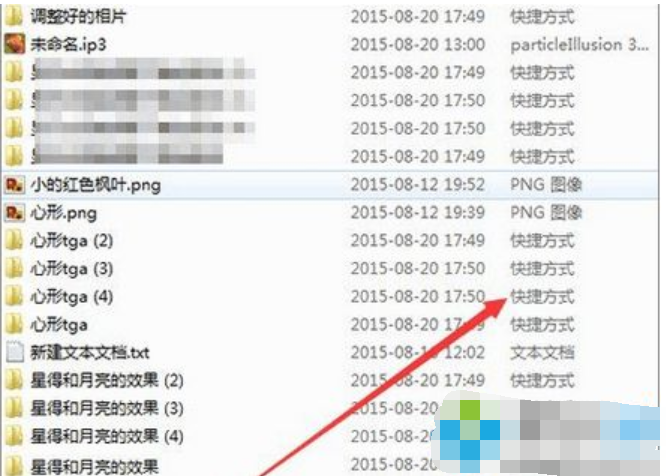
快捷方式存在问题图-1
2、在文件上面点击一下,就会弹出一个“快捷方式存在问题”的提示框,如果我们把这些快捷方式删除的话,原来文件夹里面的内容也就不能再进行使用了;
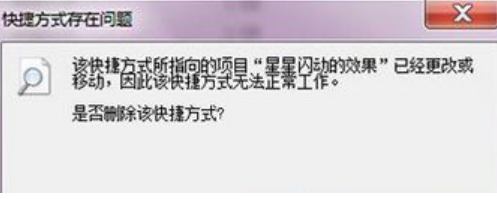
快捷方式图-2
3、这里首先要做的就是打开电脑的杀毒软件,把电脑进行一个快速的木马杀毒。当我们用软件把它快速进行木马扫描之后,可以看到这里有96个项目需要处理。在我们刚才打开的文件夹中多出了96个这样的快捷方式;
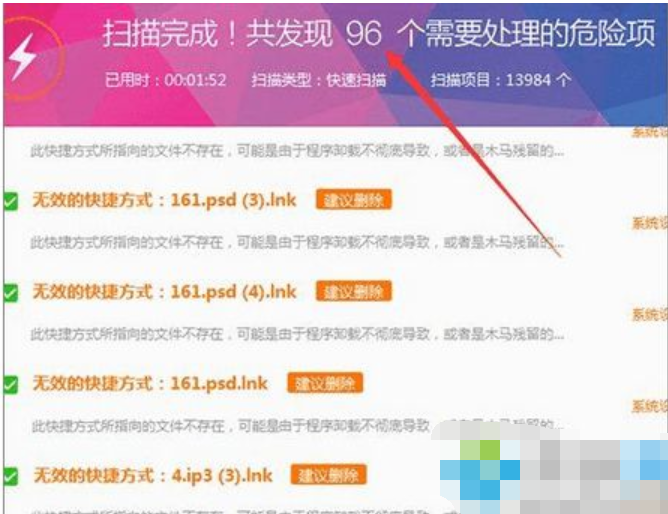
存在问题图-3
4、在杀毒软件的右边点击一键处理,然后会弹出一个提示框,如果想要把桌面和ie浏览器进行彻底的清除就需要重新的启动电脑,我们点击“确定”;
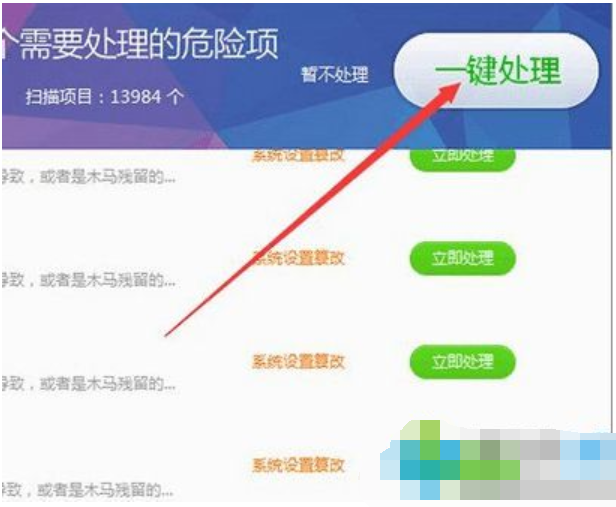
快捷方式存在问题图-4
5、接下来就是软件自动处理这些问题,当软件处理完成之后,就会弹出一个处理成功的界面,在弹出的界面中点击“好的,立即重启”;
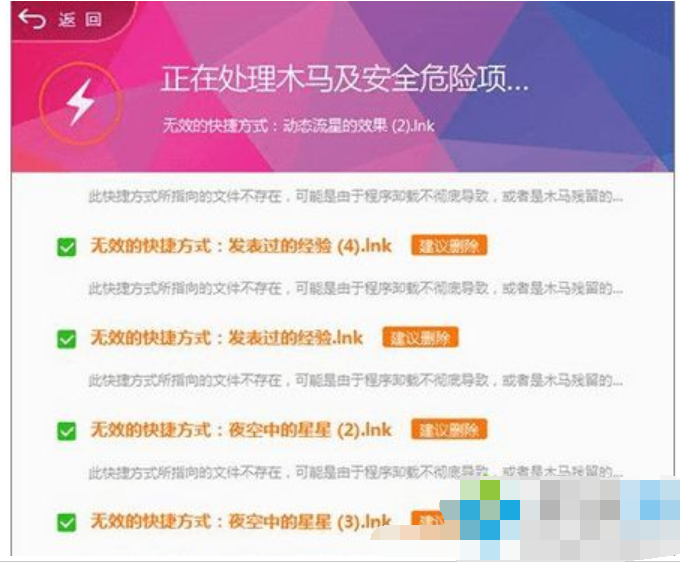
快捷方式存在问题图-5
6、当电脑重新启动之后,我们在电脑上重新打开文件夹,这时候,就可以看到文件夹里面的内容已经全部恢复正常。它把里面最开始多出来的文件也全部进行了删除,不再是快捷方式的显示方式了。
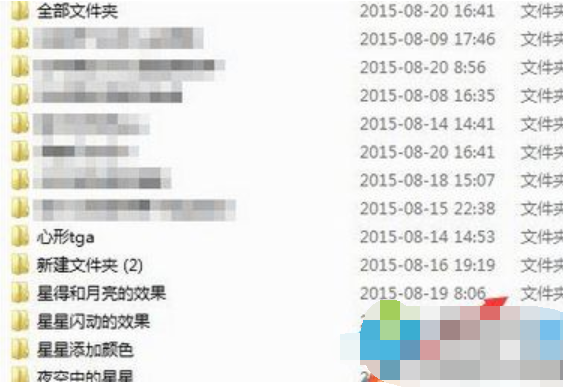
快捷方式图-6
以上就是小编为大家带来的win7系统打开文件提示“快捷方式不存在“的问题解决方法,希望能对您有所帮助,更多相关教程请关注本站网站。
相关文章
- win7如何优化低配置?win7优化配置的方法
- win7系统电脑休眠后就不能开机怎么办?win7系统休眠无法唤醒解决方法
- win7极度纯净版在哪下载?win7季度纯净版下载及其安装步骤
- win7插上耳机后外放还是有声音怎么解决
- win7电脑中毒无法会用杀毒软件怎么解决?
- win7系统提示网络连接错误代码651怎么办?
- win7亮度调节失灵怎么办?win7亮度调节失灵的解决方法
- win7系统不同文件扩展名如何修改?win7修改不同文件扩展名的方法
- win7怎么禁用Ctrl+Alt+delete快捷键?win7禁用任务管理器快捷键方法
- 雨林木风win7硬盘安装教程?雨林木风win7系统硬盘安装教程图解
- win7更改产品密钥没反应怎么办?win7更改产品密钥没反应解决方法
- 深度技术win7怎么安装?深度技术win7系统安装方法步骤教程
- 如何重装win7系统?重装win7系统教程?
- 番茄花园win7系统u盘下载详细安装步骤教程
- 最精简的win7 32位旗舰版下载地址安装步骤方法教程
- 如何修复win7启动引导?修复win7启动引导的步骤
热门教程
Win10视频不显示缩略图怎么办?
2Win11安卓子系统安装失败
3笔记本Win7系统屏幕变小两侧有黑边怎么解决?
4Win7旗舰版COM Surrogate已经停止工作如何解决?
5Win7电脑字体怎么改回默认字体?Win7改回默认字体方法?
6Win10如何强制删除流氓软件?Win10电脑流氓软件怎么彻底清除?
7Win10总提示已重置应用默认设置怎么解决?
8Win11开始菜单怎么样设置在左下角?Win11开始菜单移至左下角步骤
9Win11分辨率改不了怎么办?Win11分辨率调整方法
10Windows11打印机驱动怎么安装?Windows11打印机驱动安装方法分享
装机必备 更多+
重装教程
大家都在看
电脑教程专题 更多+
